Kuinka kirjautua sisään ja tallettaa rahaa Olymptradeen

Kuinka kirjautua Olymptradeen
Kuinka kirjautua Olymptrade-tilille?
- Siirry Olymptrade-mobiilisovellukseen tai -verkkosivustolle .
- Napsauta "Kirjaudu sisään" -painiketta oikeassa yläkulmassa
- Anna sähköpostiosoitteesi ja salasanasi.
- Napsauta sinistä "Kirjaudu sisään" -painiketta.
- Jos unohdat sähköpostiosoitteesi, voit kirjautua sisään käyttämällä "Apple" tai "Google" tai "Facebook".
- Jos olet unohtanut salasanan, napsauta "Unohditko salasanasi".
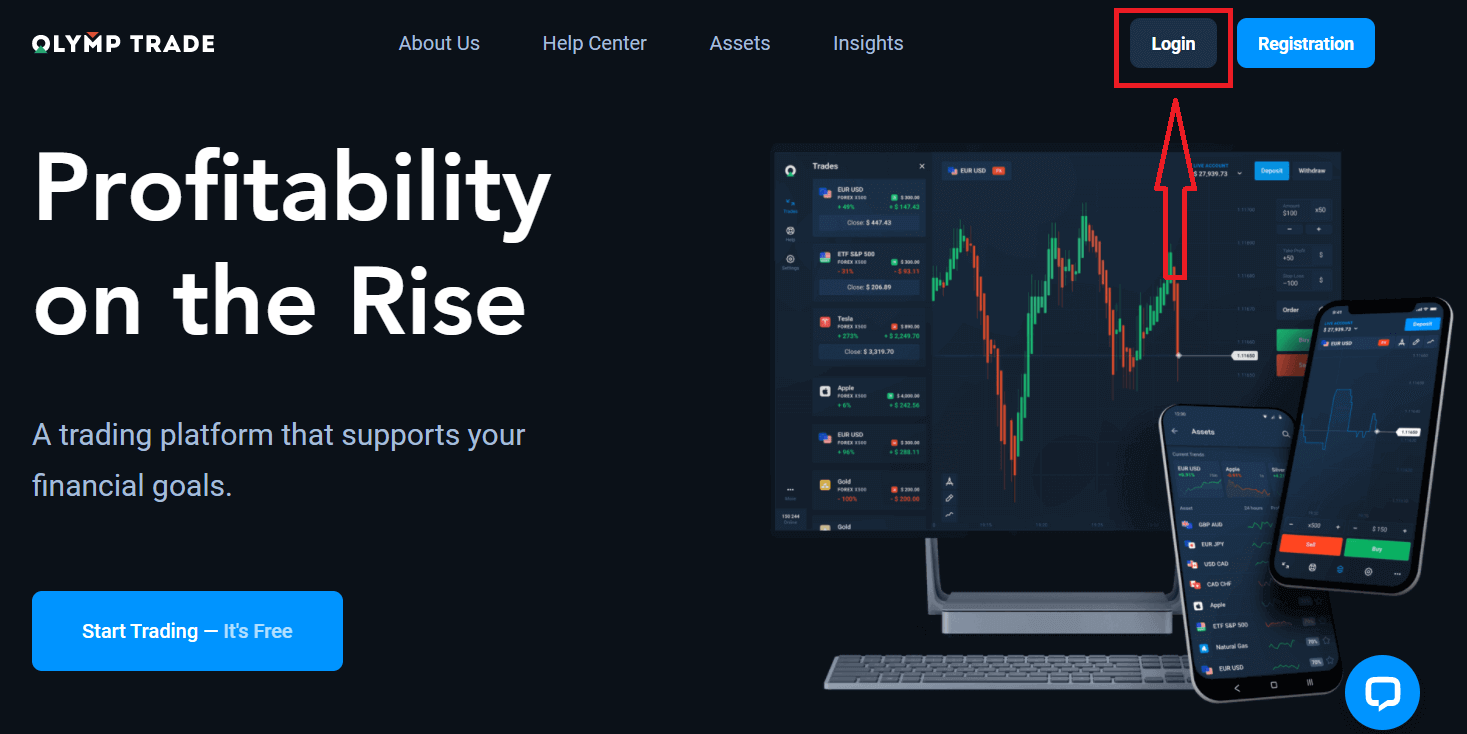
Napsauta "Kirjaudu" -painiketta oikeassa yläkulmassa, jolloin kirjautumislomake tulee näkyviin.
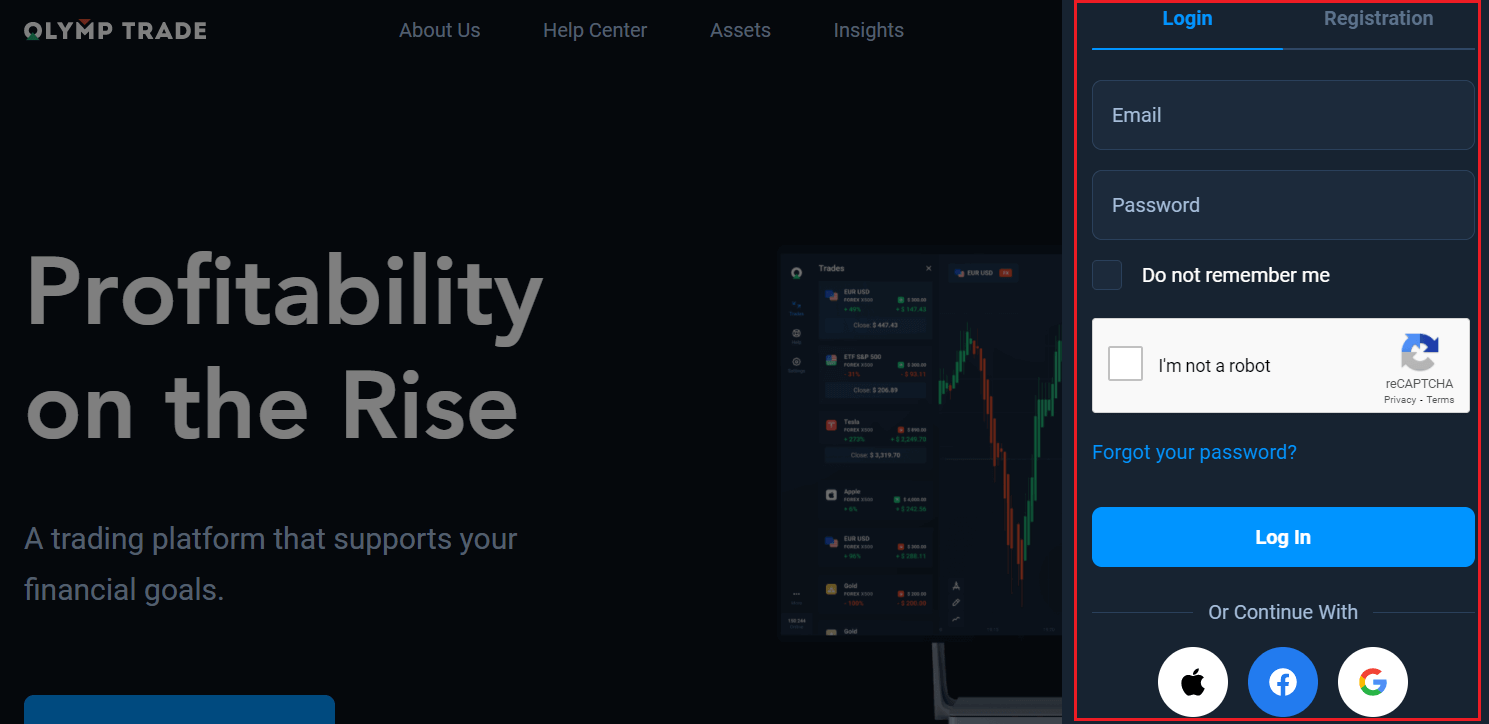
Syötä sähköpostiosoitteesi ja salasanasi, joilla rekisteröidyit kirjautuaksesi tilillesi, ja napsauta "Kirjaudu sisään".
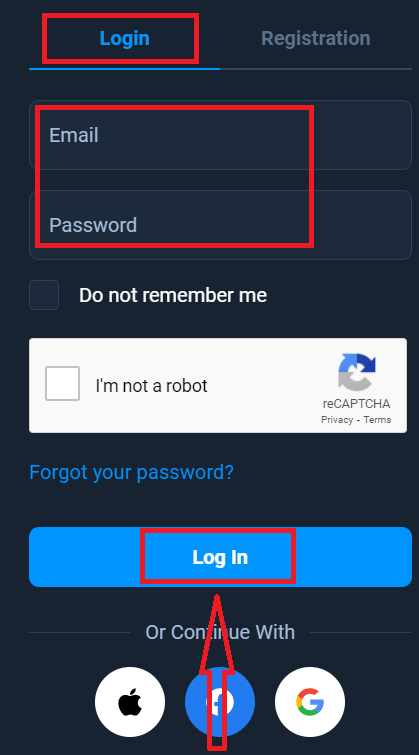
Nyt voit aloittaa kaupankäynnin, sinulla on 10 000 dollaria demotilillä. Se on työkalu, jolla voit tutustua alustaan, harjoitella kaupankäyntitaitojasi eri omaisuuserillä ja kokeilla uusia mekaniikkoja reaaliaikaisessa kaaviossa ilman riskejä, voit myös käydä kauppaa oikealla tilillä talletuksen jälkeen.

Kuinka kirjautua Olymptradeen Facebookin kautta?
Voit myös kirjautua sisään verkkosivustolle henkilökohtaisella Facebook-tililläsi napsauttamalla Facebook-painiketta. 1. Napsauta Facebook- painiketta
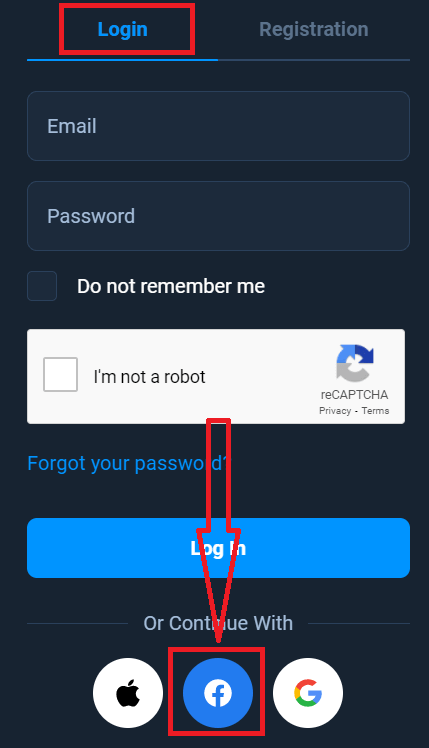
2. Facebookin kirjautumisikkuna avautuu, johon sinun tulee syöttää sähköpostiosoitteesi, jolla rekisteröidyit Facebookiin
3. Syötä salasana Facebook-tililtäsi
4. Napsauta "Kirjaudu sisään"
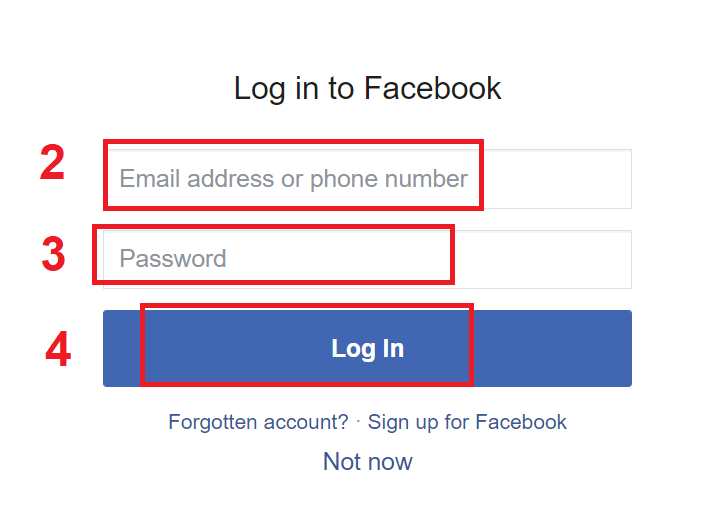
Kun olet Kun olet napsauttanut "Kirjaudu sisään" -painiketta, Olymptrade pyytää pääsyä seuraaviin kohteisiin: Nimesi ja profiilikuvasi sekä sähköpostiosoitteesi. Napsauta Jatka...
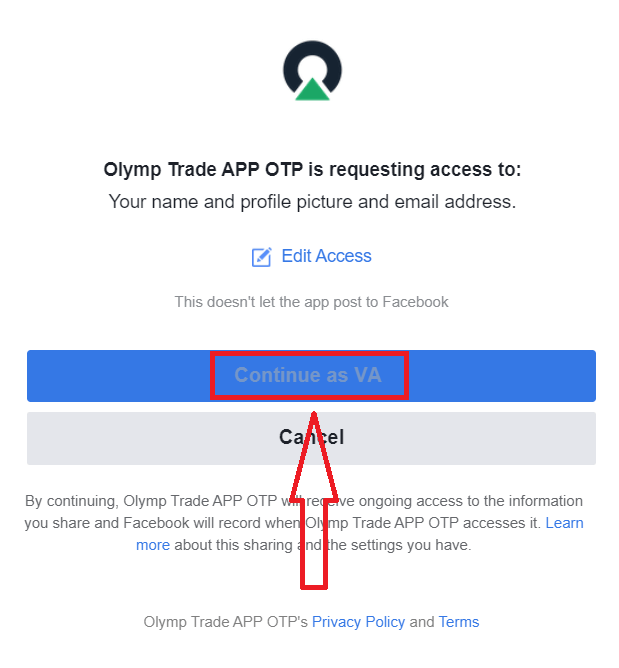
Sen jälkeen sinut ohjataan automaattisesti Olymptrade-alustalle.
Kuinka kirjautua Olymptradeen Googlen avulla?
1. Jos haluat valtuutuksen Google-tilisi kautta, sinun on napsautettava Google-painiketta. 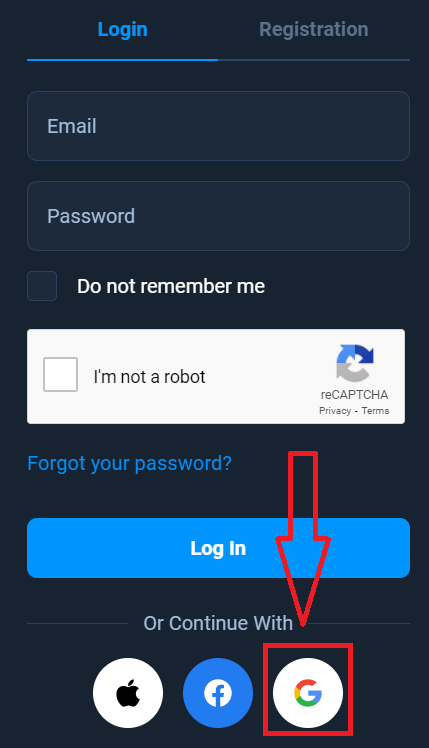
2. Kirjoita sitten avautuvaan uuteen ikkunaan puhelinnumerosi tai sähköpostiosoitteesi ja napsauta "Seuraava". Järjestelmä avaa ikkunan, jossa sinulta kysytään Google-tilisi salasanaa.
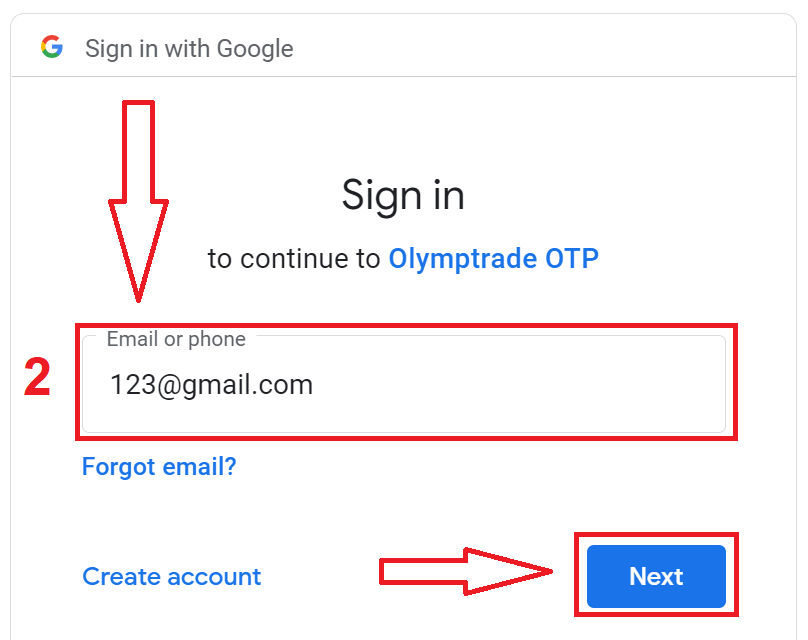
3. Anna sitten Google-tilisi salasana ja napsauta "Seuraava".
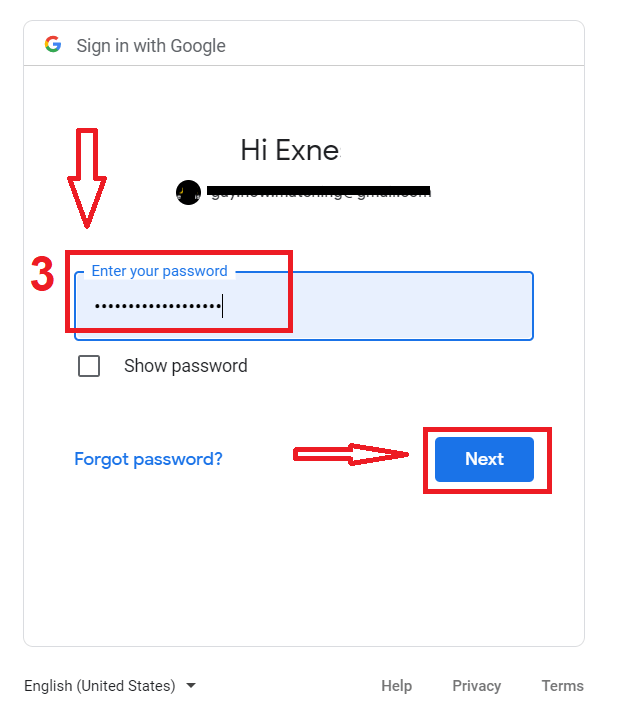
Noudata sen jälkeen palvelusta sähköpostiosoitteeseesi lähettämiä ohjeita. Sinut ohjataan henkilökohtaiselle Olymptrade-tilillesi.
Kuinka kirjautua Olymptradeen Apple ID:llä?
1. Apple ID:n kautta tapahtuvaa valtuutusta varten sinun on napsautettava Apple-painiketta.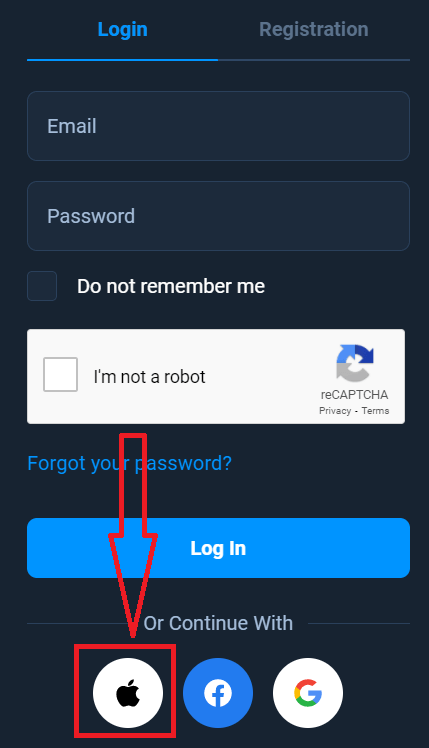
2. Kirjoita sitten avautuvaan uuteen ikkunaan Apple ID:si ja napsauta "Seuraava".
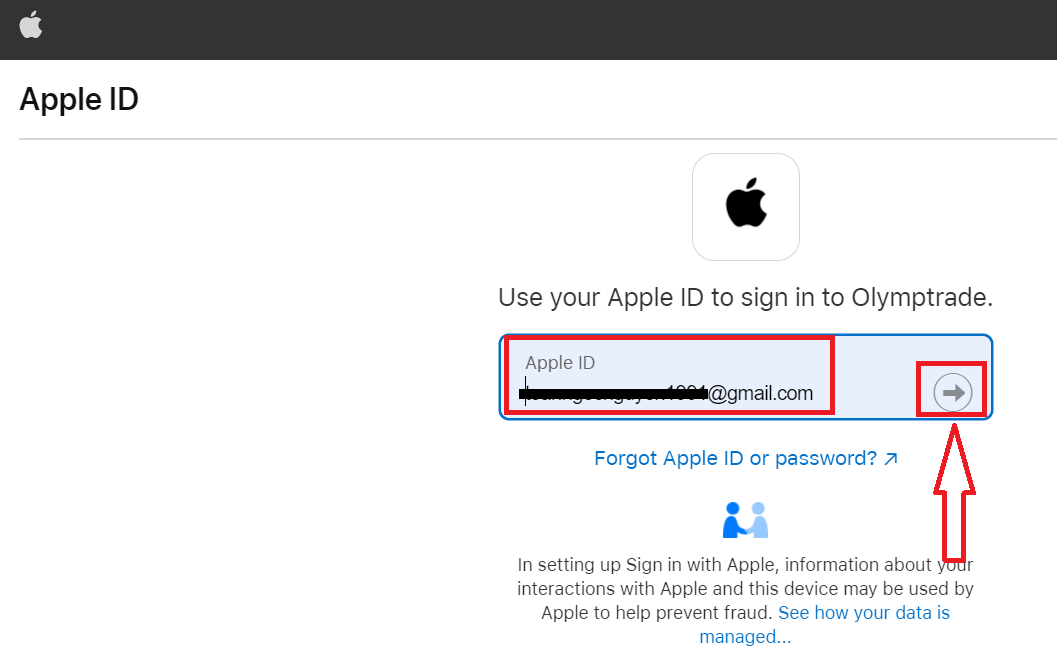
3. Anna sitten Apple ID:si salasana ja napsauta "Seuraava".
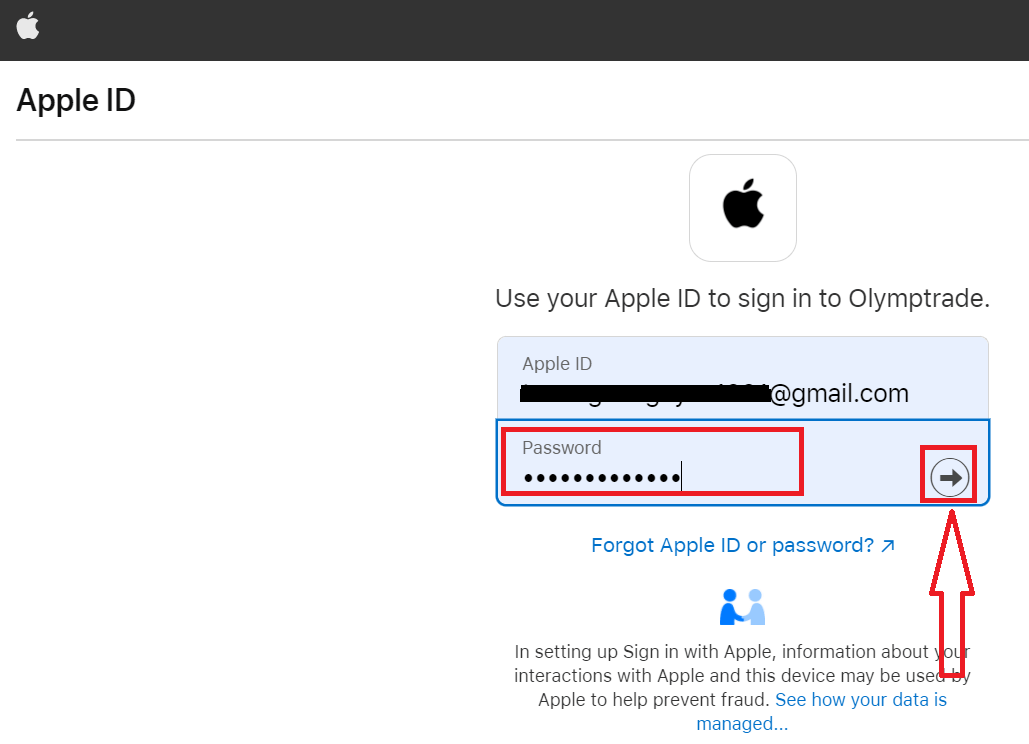
Seuraa sen jälkeen palvelusta lähetettyjä ohjeita ja voit aloittaa kaupankäynnin Olymptradessa.
Salasanan palautus Olymptrade-tililtä
Älä huoli, jos et pääse kirjautumaan alustalle, saatat vain kirjoittaa väärän salasanan. Voit keksiä uuden. Jos käytät verkkoversiota,
napsauta "Unohditko salasanasi" -linkkiä.
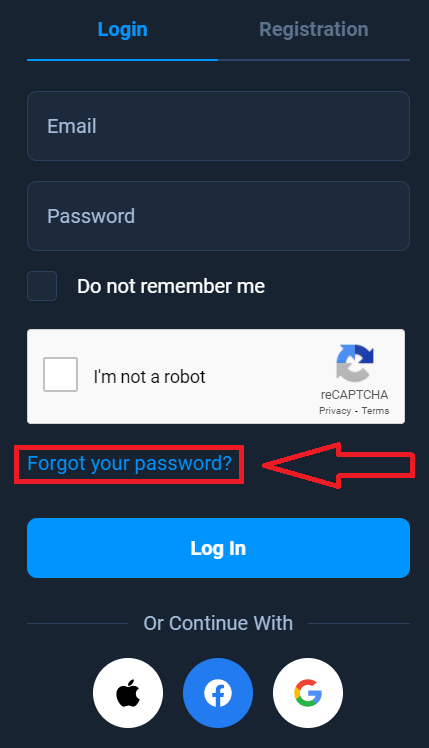
Sitten järjestelmä avaa ikkunan, jossa sinua pyydetään palauttamaan salasanasi Olymptrade-tilillesi. Sinun on annettava järjestelmälle oikea sähköpostiosoite ja napsautettava "Palauta".
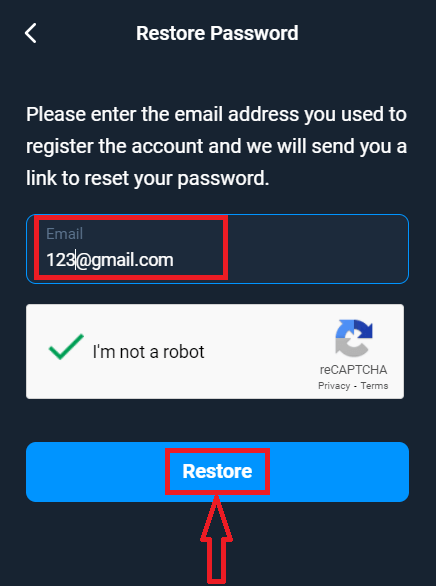
Näkyviin tulee ilmoitus, että tähän sähköpostiosoitteeseen on lähetetty sähköposti salasanan vaihtamiseksi.
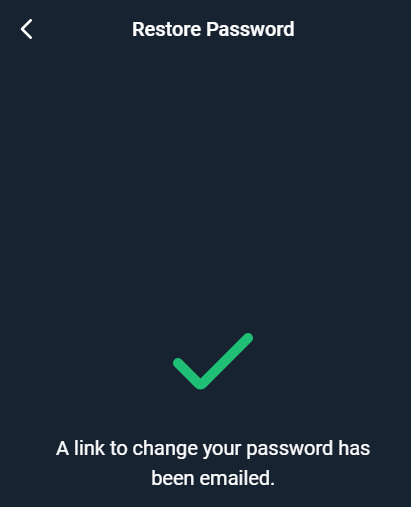
Sähköpostissasi olevassa kirjeessä sinulle tarjotaan salasanan vaihtoa. Napsauta «Vaihda salasana»
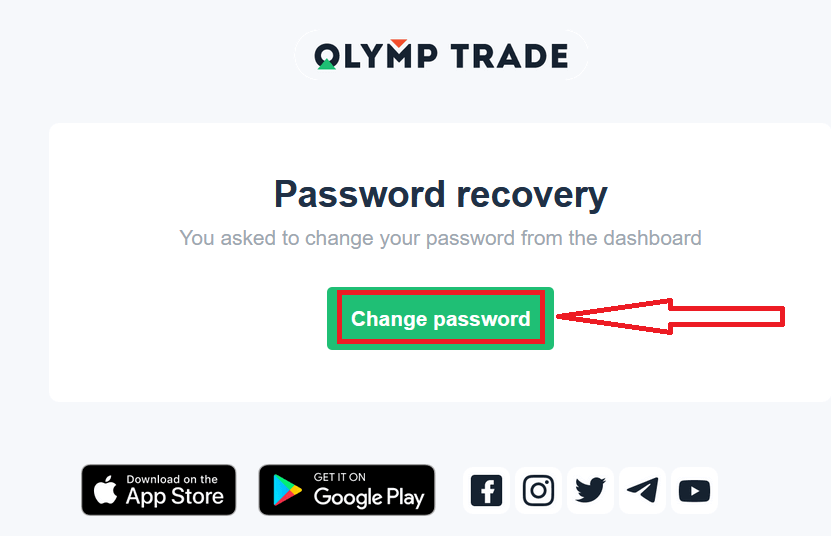
Sähköpostiviestin linkki ohjaa sinut Olymptraden verkkosivuston erityiseen osioon. Kirjoita uusi salasanasi tähän kahdesti ja napsauta "Vaihda salasana" -painiketta
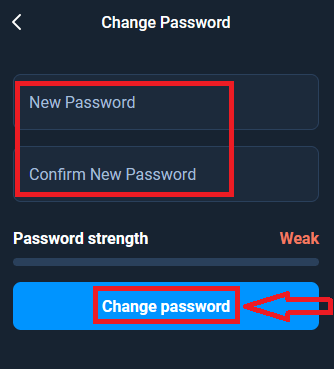
Siinä se! Nyt voit kirjautua Olymptrade-alustalle käyttäjätunnuksellasi ja uudella salasanallasi.
Jos käytät mobiilisovellusta
, napsauta "Kirjaudu" -vaihtoehtoa, kirjoita rekisteröityessäsi käyttämäsi sähköpostiosoite ja napsauta "Unohditko salasanasi" -linkkiä
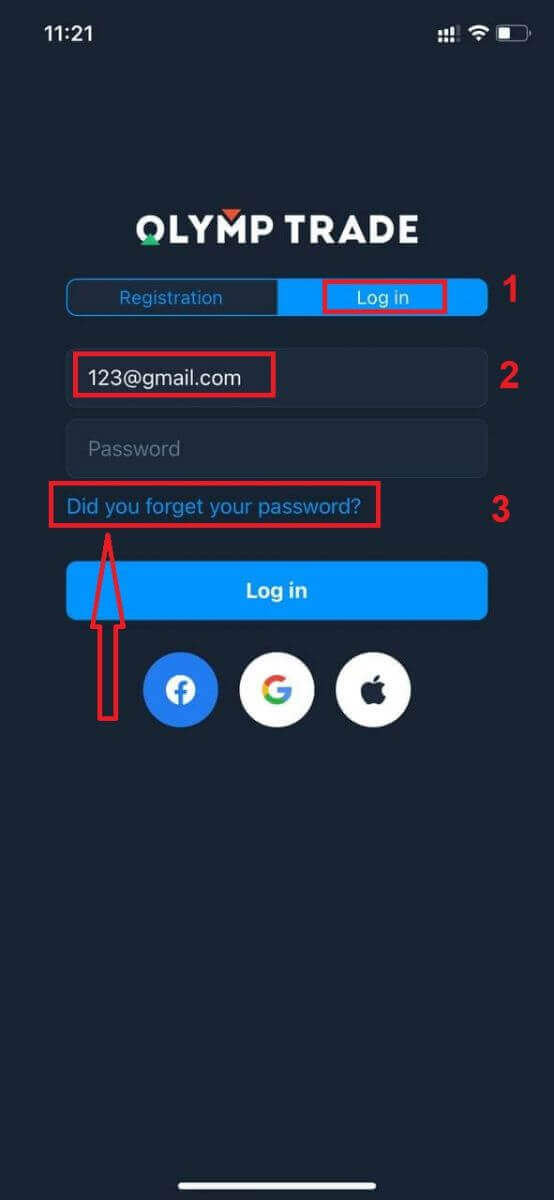
Näkyviin tulee ilmoitus, että tiedot on lähetetty ilmoitettuun osoitteeseen. Tee sitten samat loput vaiheet kuin verkkosovellus
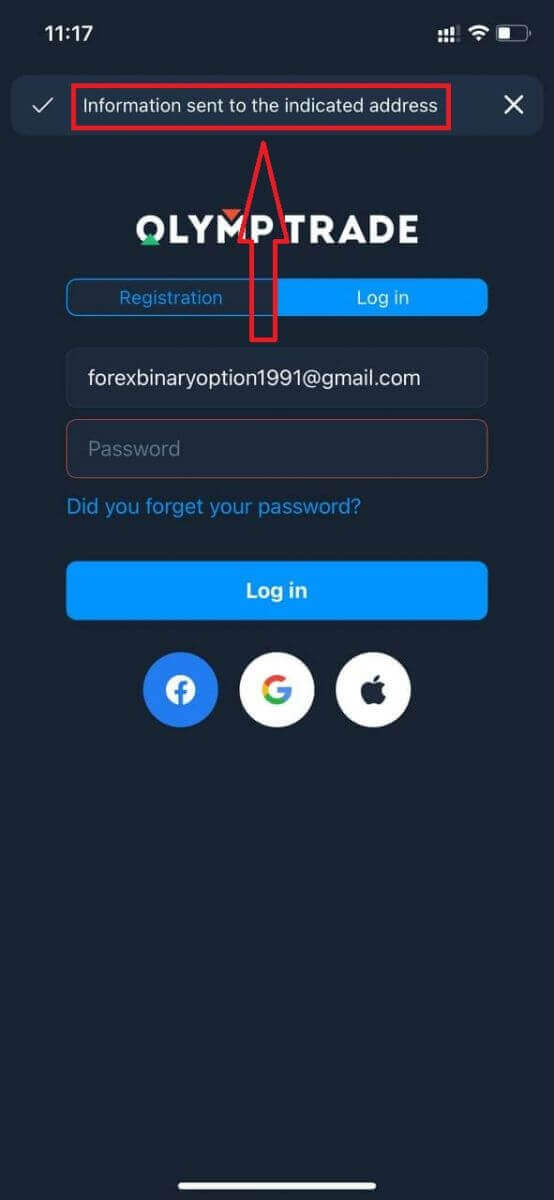
Kirjaudu sisään Olymptrade Mobile Web -versiossa
Jos haluat käydä kauppaa Olymptrade-kaupankäyntialustan mobiiliverkkoversiossa, voit tehdä sen helposti. Avaa ensin selain mobiililaitteellasi. Sen jälkeen etsi " olymptrade.com " ja vieraile välittäjän virallisella verkkosivustolla. 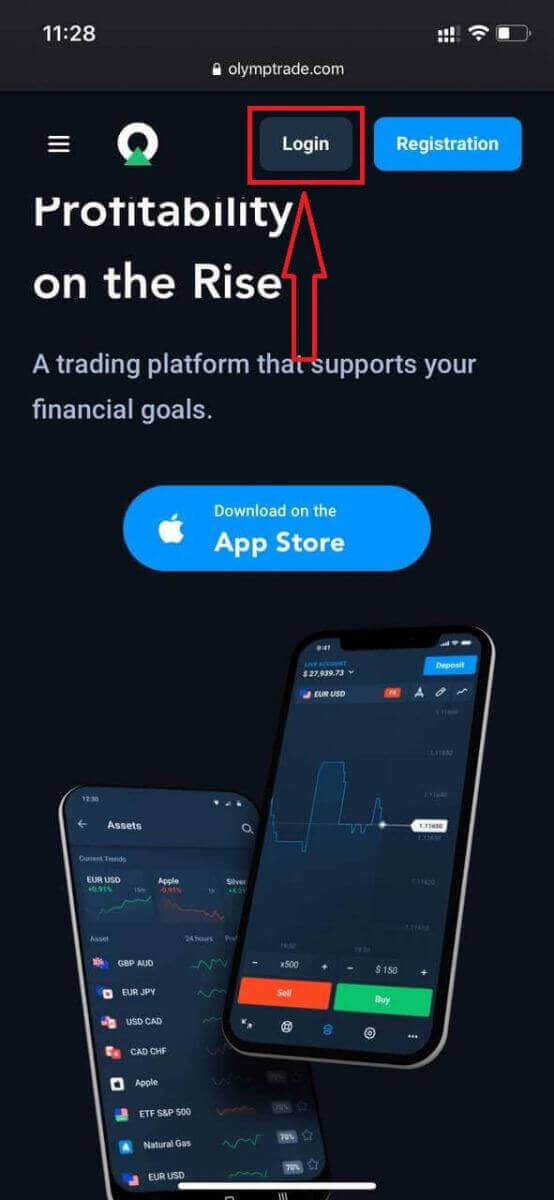
Kirjoita sähköpostiosoitteesi ja salasanasi ja napsauta sitten "Kirjaudu sisään" -painiketta.
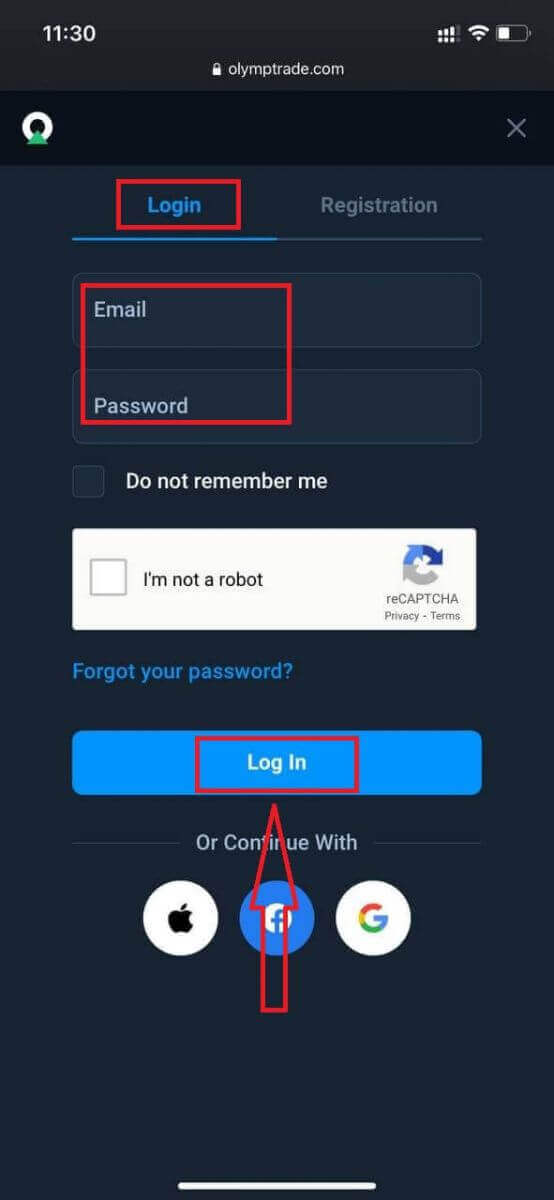
Tässä olet! Nyt voit käydä kauppaa alustan mobiiliverkkoversiosta. Kaupankäyntialustan mobiiliverkkoversio on täsmälleen sama kuin sen tavallinen verkkoversio. Näin ollen kaupankäynnissä ja varojen siirtämisessä ei ole ongelmia. Sinulla on 10 000 dollaria demotilillä käydäksesi kauppaa alustalla
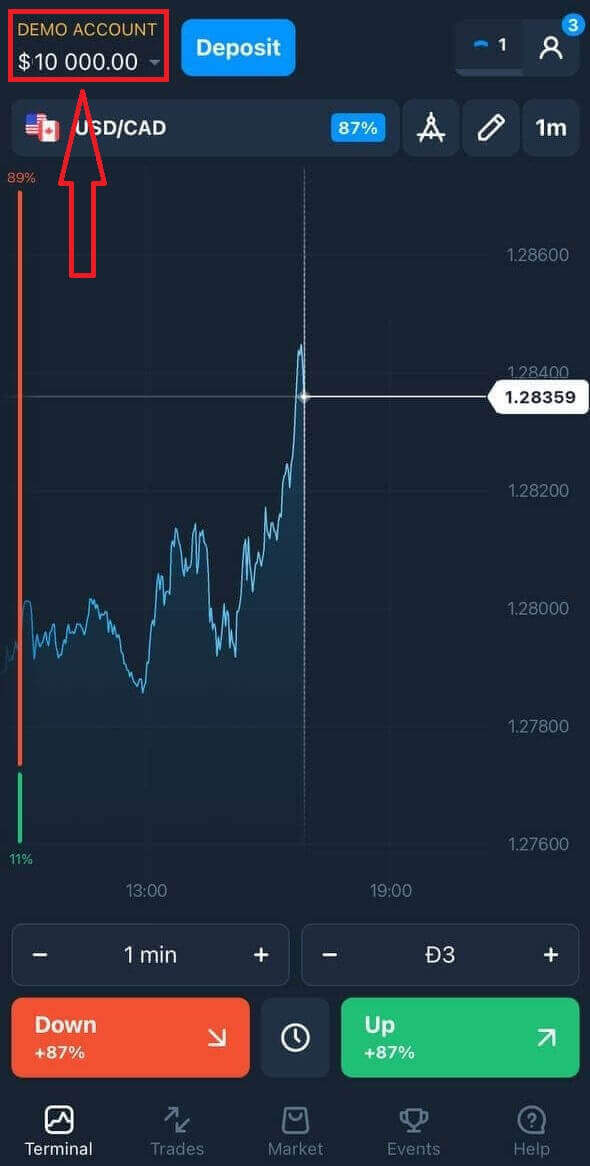
Kuinka kirjautua Olymptrade iOS -sovellukseen?
Kirjautuminen iOS-mobiilialustalla on samalla tavalla kuin kirjautuminen Olymptrade-verkkosovellukseen. Sovelluksen voi ladata laitteellesi App Storesta tai napsauttamalla tästä . Etsi vain "Olymptrade - Online Trading" -sovellus ja napsauta "GET" asentaaksesi sen iPhoneen tai iPadiin.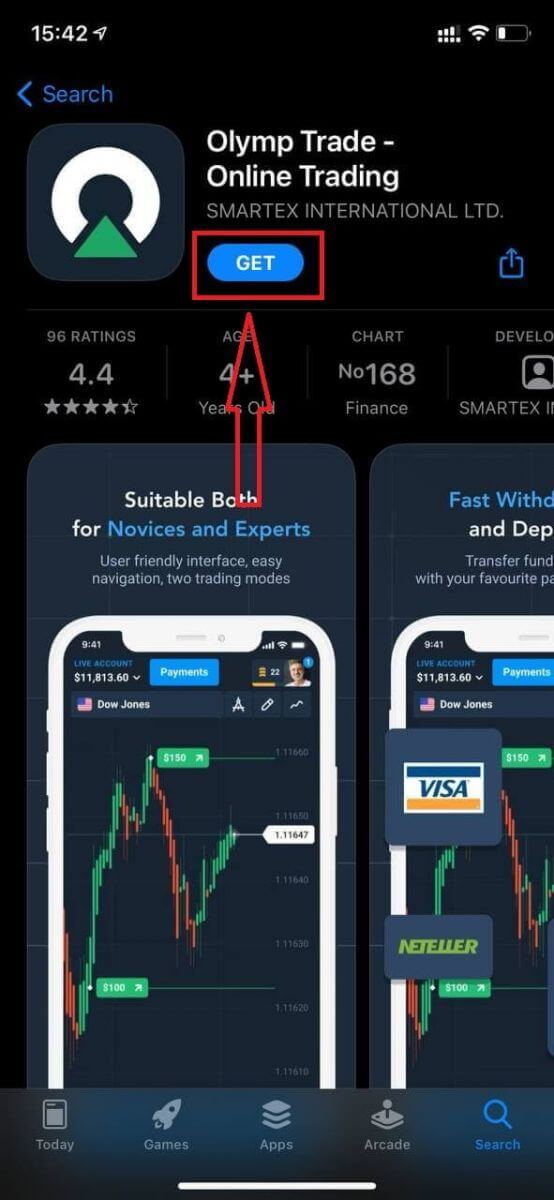
Asennuksen ja käynnistämisen jälkeen voit kirjautua Olymptrade iOS -mobiilisovellukseen sähköpostilla, Facebookilla, Googlella tai Apple ID:llä. Sinun tarvitsee vain valita "Kirjaudu sisään" -vaihtoehto.
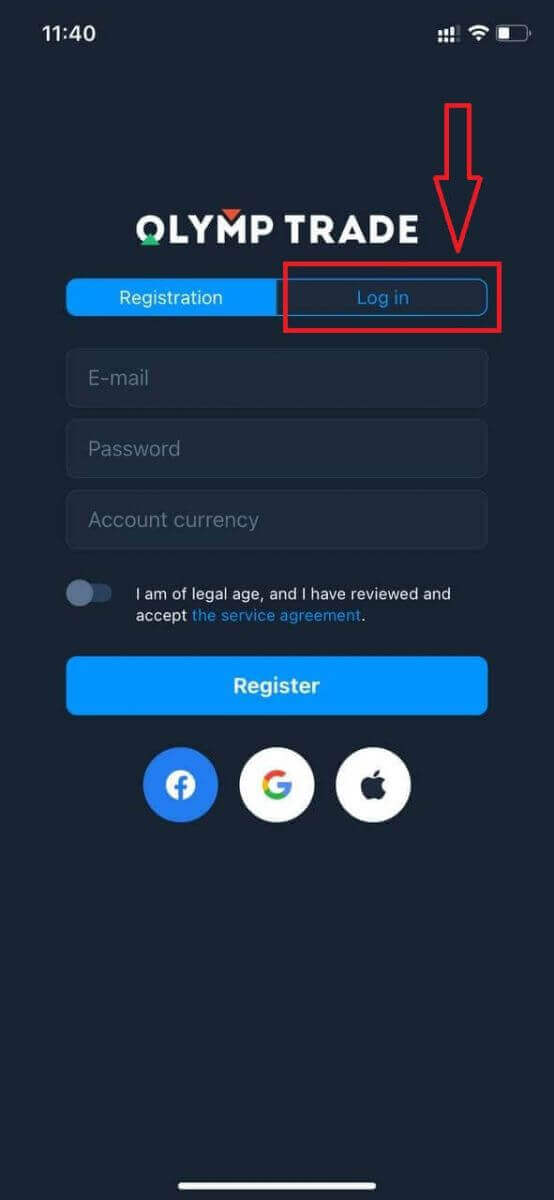
Kirjoita sähköpostiosoitteesi ja salasanasi ja napsauta sitten "Kirjaudu sisään" -painiketta.
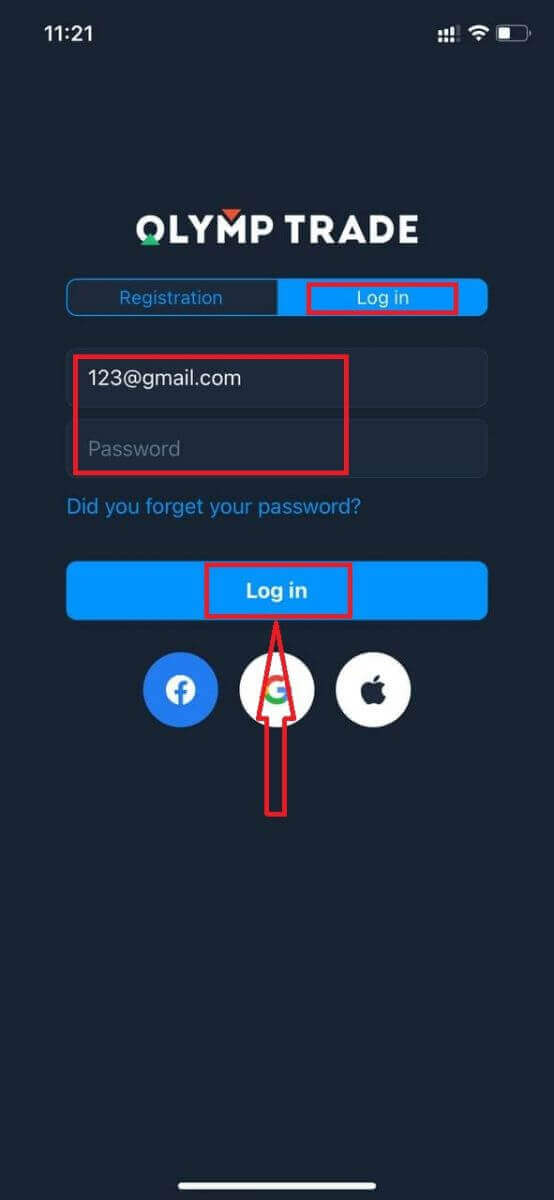
Sinulla on 10 000 dollaria demotilillä käydäksesi kauppaa alustalla.
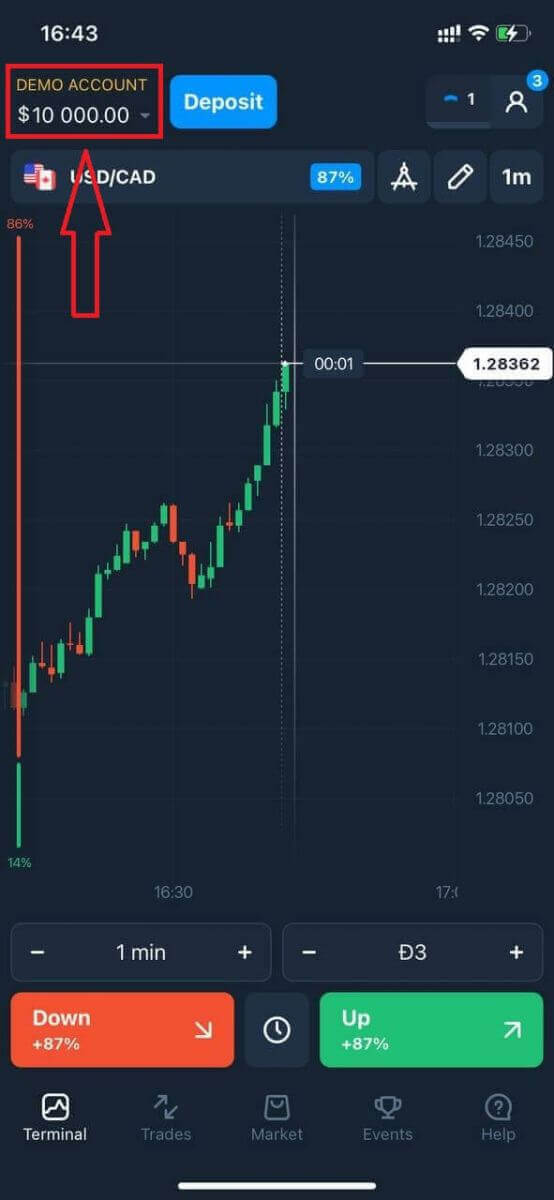
Jos kyseessä on sosiaalinen kirjautuminen, napsauta "Apple" tai "Facebook" tai "Google".
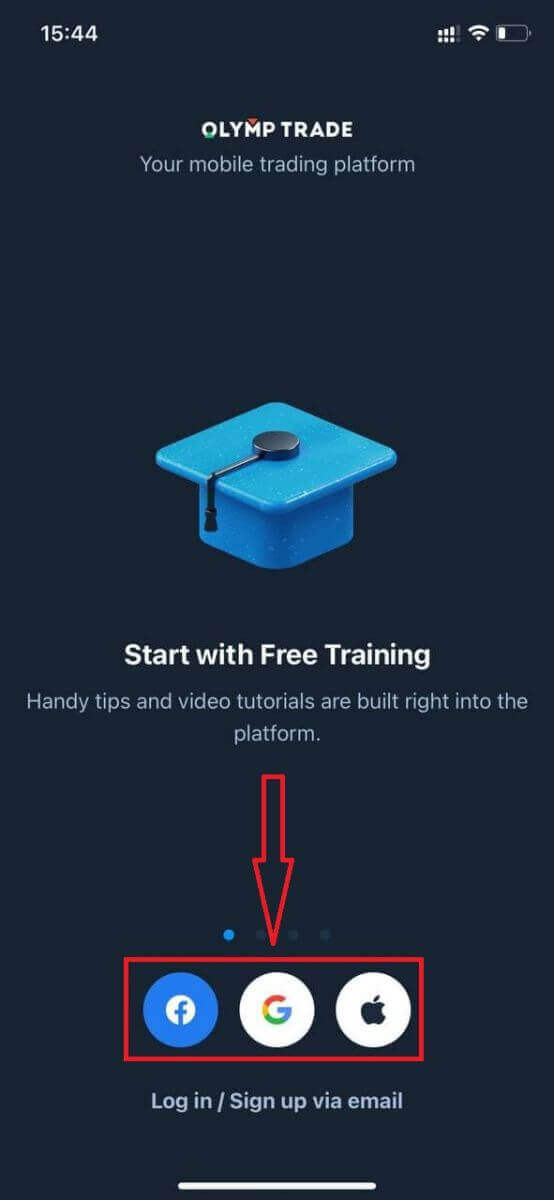
Kuinka kirjautua Olymptraden Android-sovellukseen?
Sinun täytyy vierailla Google Play -kaupassa ja etsiä "Olymptrade - App For Trading" löytääksesi tämän sovelluksen tai napsauttamalla tätä . 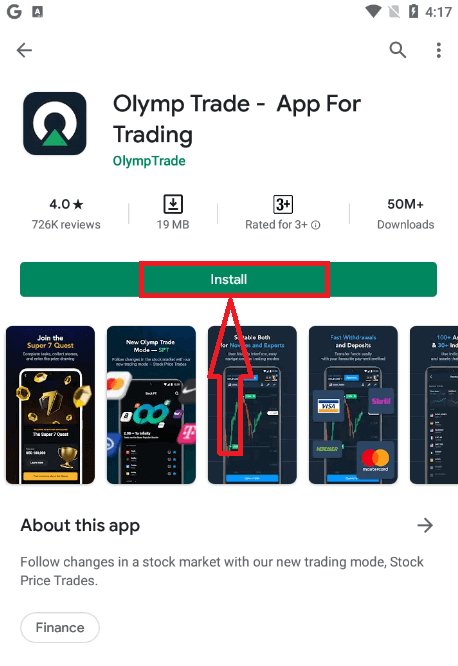
Asennuksen ja käynnistämisen jälkeen voit kirjautua sisään Olymptrade Android -mobiilisovellukseen käyttämällä sähköposti-, Facebook- tai Google-tiliäsi.
Tee samat vaiheet kuin iOS-laitteella, valitse "Kirjaudu" -vaihtoehto
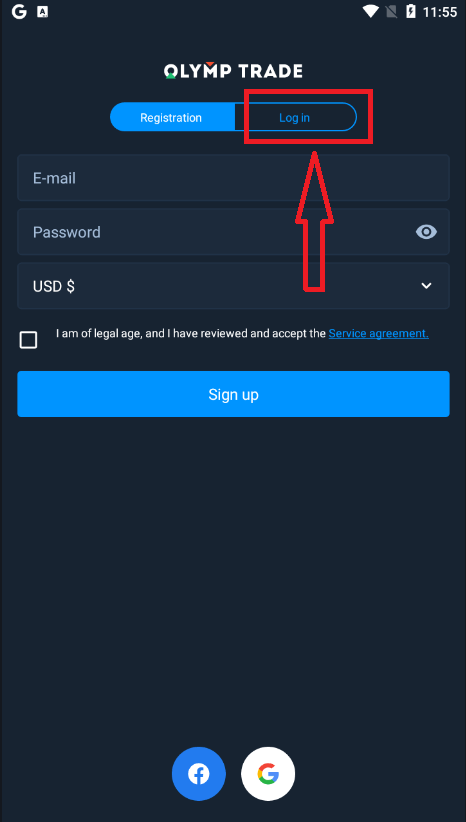
Anna sähköpostiosoitteesi ja salasanasi ja napsauta sitten "Enter" -painiketta.
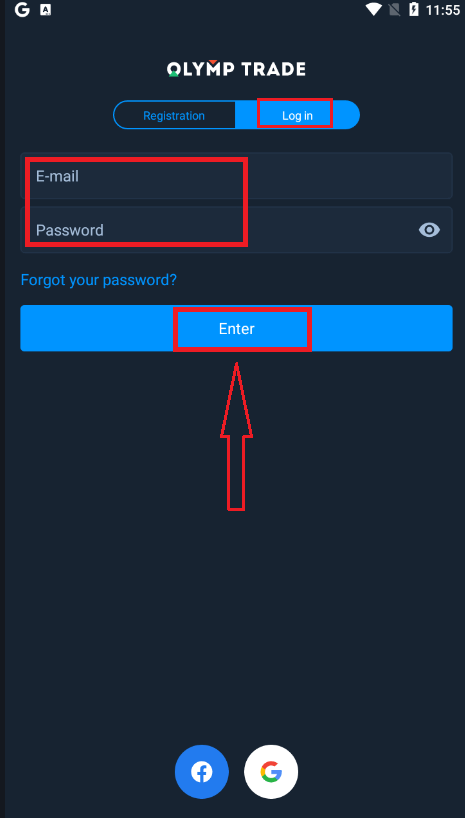
Nyt sinulla on myös 10 000 dollaria demotilillä käydäksesi kauppaa alustalla.

Jos käytät sosiaalista sisäänkirjautumista, napsauta "Facebook" tai "Google".
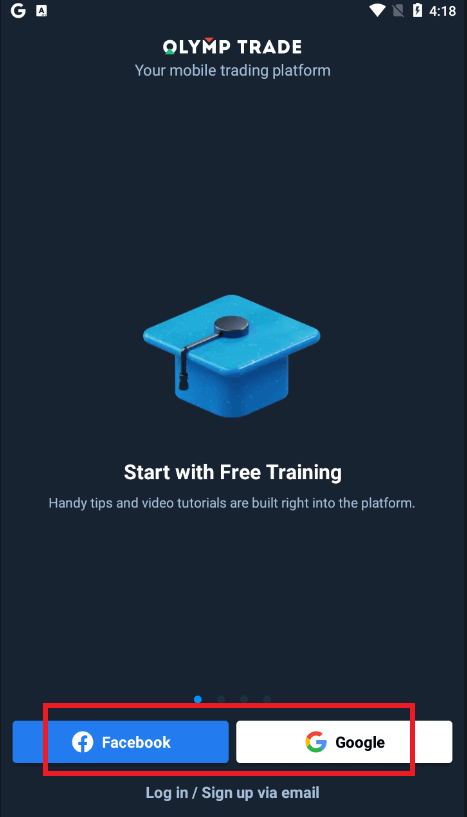
Usein kysytyt kysymykset (FAQ)
Unohdin sähköpostin Olymptrade-tililtä
Jos unohdit sähköpostisi, voit kirjautua sisään Facebookin tai Gmailin kautta. Jos et ole luonut näitä tilejä, voit luoda ne rekisteröityessäsi Olymptraden verkkosivustolle. Äärimmäisissä tapauksissa, jos unohdat sähköpostisi, etkä voi kirjautua sisään Googlen tai Facebookin kautta, sinun on otettava yhteyttä tukipalveluun
Kuinka voin vaihtaa tilin valuutan
Voit valita tilin valuutan vain kerran. Sitä ei voi muuttaa ajan myötä.
Voit luoda uuden tilin uudella sähköpostilla ja valita haluamasi valuutan.
Jos olet luonut uuden tilin, ota yhteyttä tukeen estääksesi vanhan tilin.
Käytäntömme mukaan kauppiaalla voi olla vain yksi tili.
Kuinka voin vaihtaa sähköpostiosoitteeni
Jos haluat päivittää sähköpostisi, ota yhteyttä tukitiimiin.
Muutamme tietoja konsultin kautta suojellaksemme kauppiaiden tilejä huijareilta.
Et voi muuttaa sähköpostiosoitettasi itse käyttäjätilin kautta.
Kuinka voin vaihtaa puhelinnumeroni
Jos et ole vahvistanut puhelinnumeroasi, voit muokata sitä käyttäjätililläsi.
Jos olet vahvistanut puhelinnumerosi, ota yhteyttä tukitiimiin.
Kuinka tallettaa rahaa Olymptradessa
Mitä maksutapoja voin käyttää?
Jokaisessa maassa on ainutlaatuinen luettelo maksutavoista. Ne voidaan ryhmitellä seuraaviin ryhmiin:
- Pankkikortit.
- Digitaaliset lompakot (Neteller, Skrill jne.).
- Maksulaskujen luominen pankeissa tai erityisissä kioskeissa.
- Paikalliset pankit (pankkisiirrot).
- Kryptovaluutat.
Voit esimerkiksi tallettaa ja nostaa varojasi Intian Olymptradesta Visa/Mastercard-pankkikorteilla tai luomalla virtuaalisen kortin AstroPay-järjestelmään sekä käyttämällä sähköisiä lompakoita, kuten Neteller, Skrill, WebMoney, GlobePay. Bitcoin-transaktiot ovat myös hyviä.
Kuinka teen talletuksen
Talleta Desktopilla
Napsauta "Maksut" -painiketta. 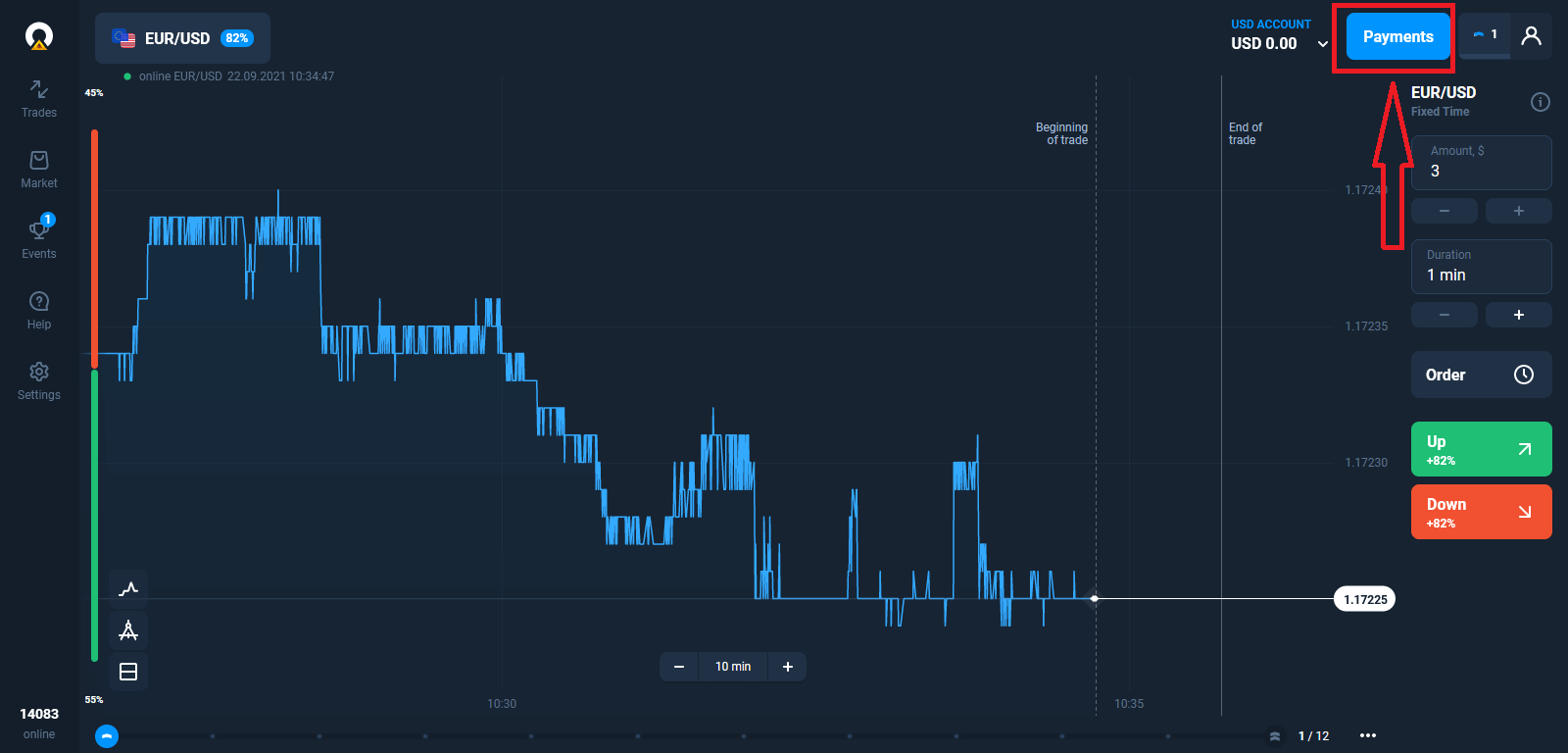
Siirry Talletussivulle.
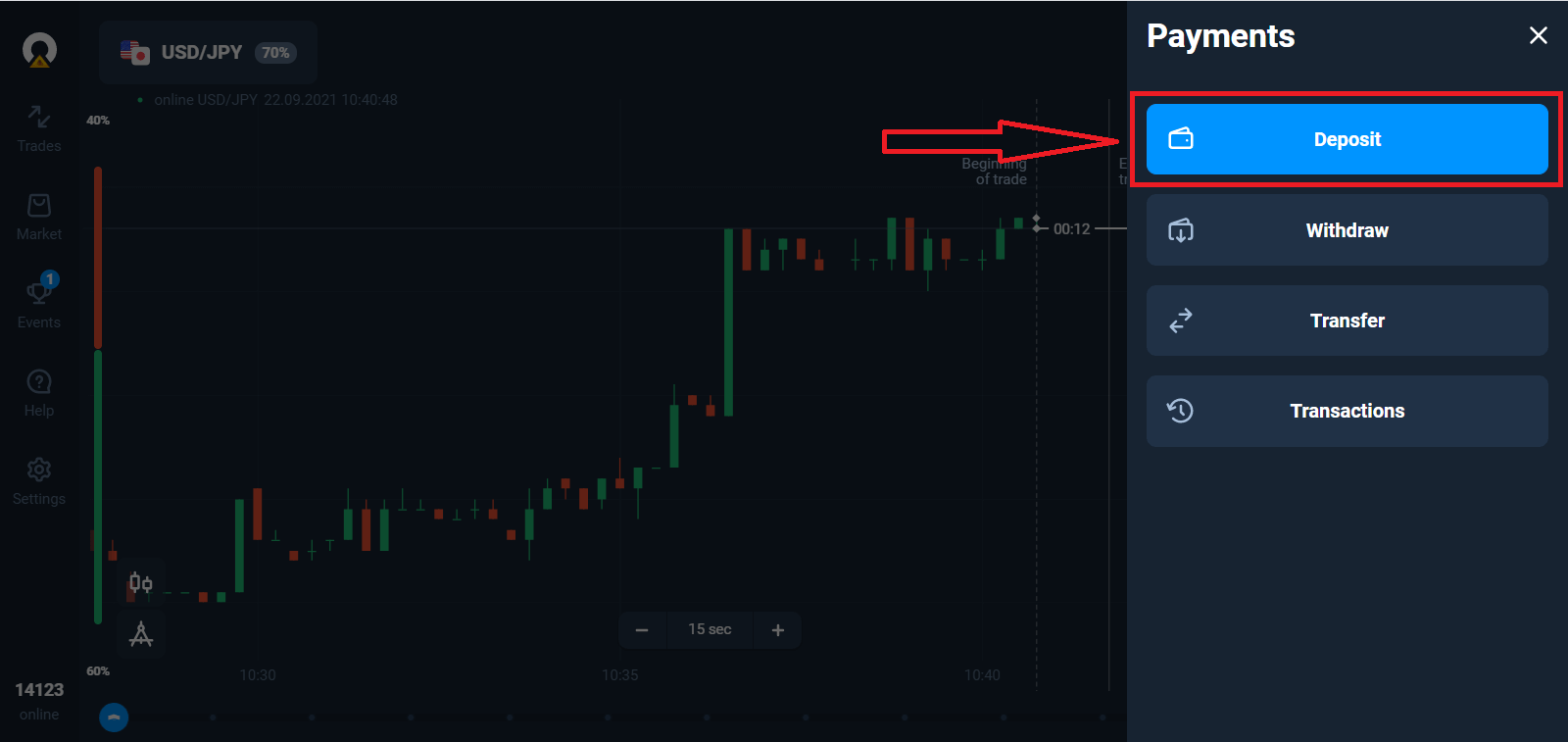
Valitse maksutapa ja syötä talletuksesi summa. Pienin talletussumma on vain $10/10€. Se voi kuitenkin vaihdella eri maissa.
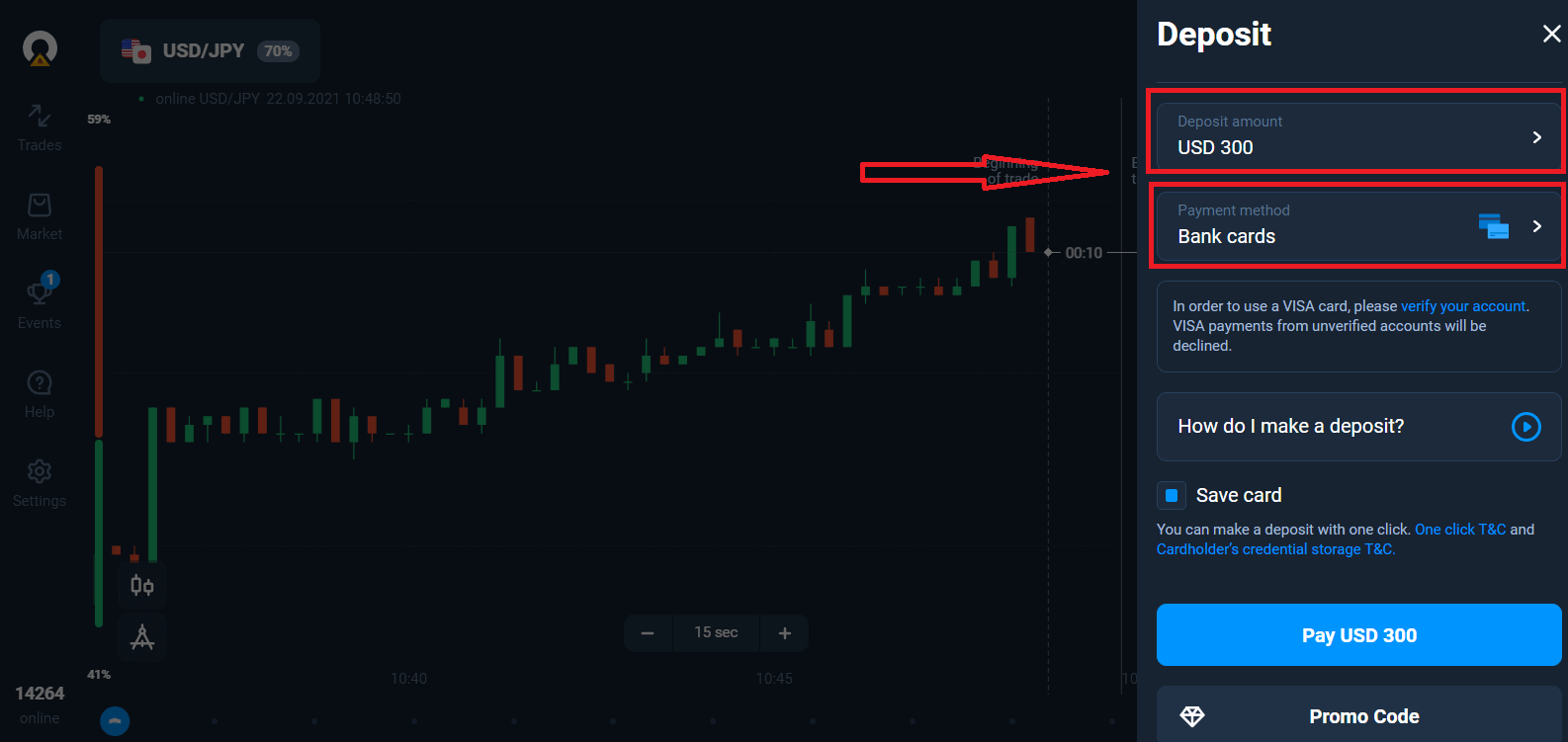
Osa luettelon maksutavoista.
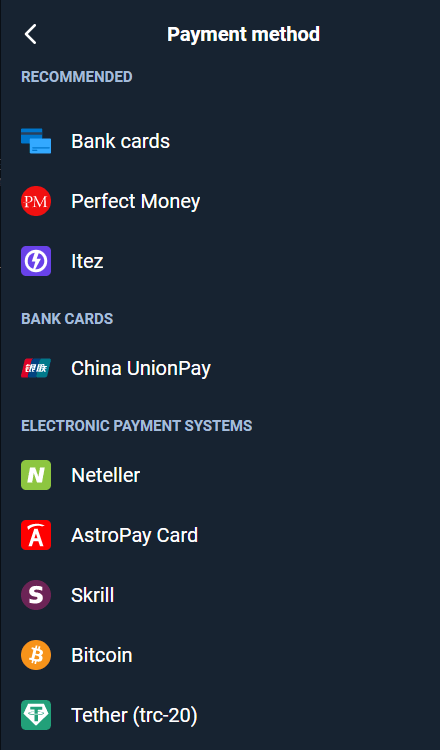
Järjestelmä voi tarjota sinulle talletusbonuksen, hyödynnä bonus kasvattaaksesi talletusta.
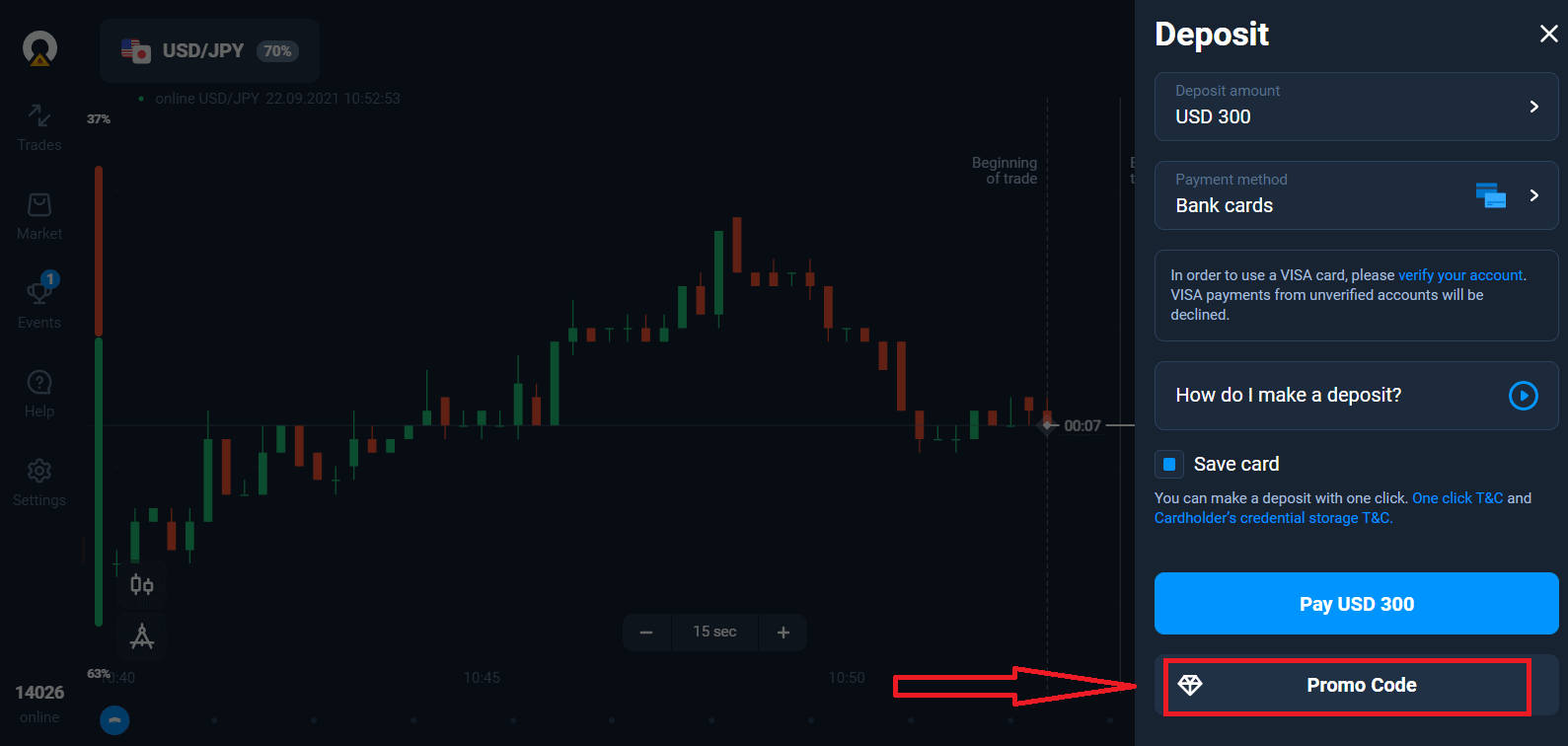
Jos lataat pankkikortilla, voit tallentaa korttitietosi, jotta voit tehdä talletuksia yhdellä napsautuksella tulevaisuudessa.
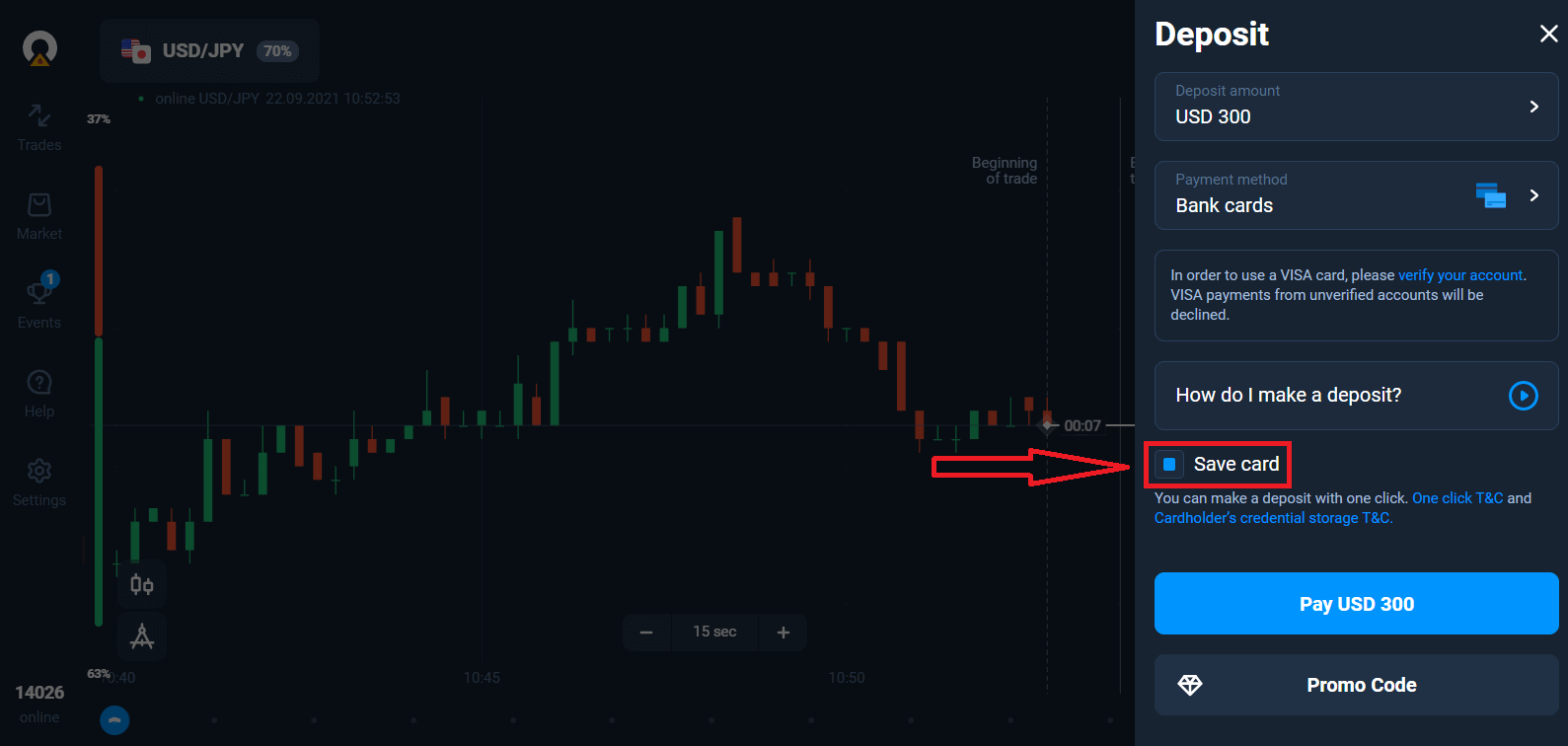
Napsauta "Maksa..." sinistä painiketta.
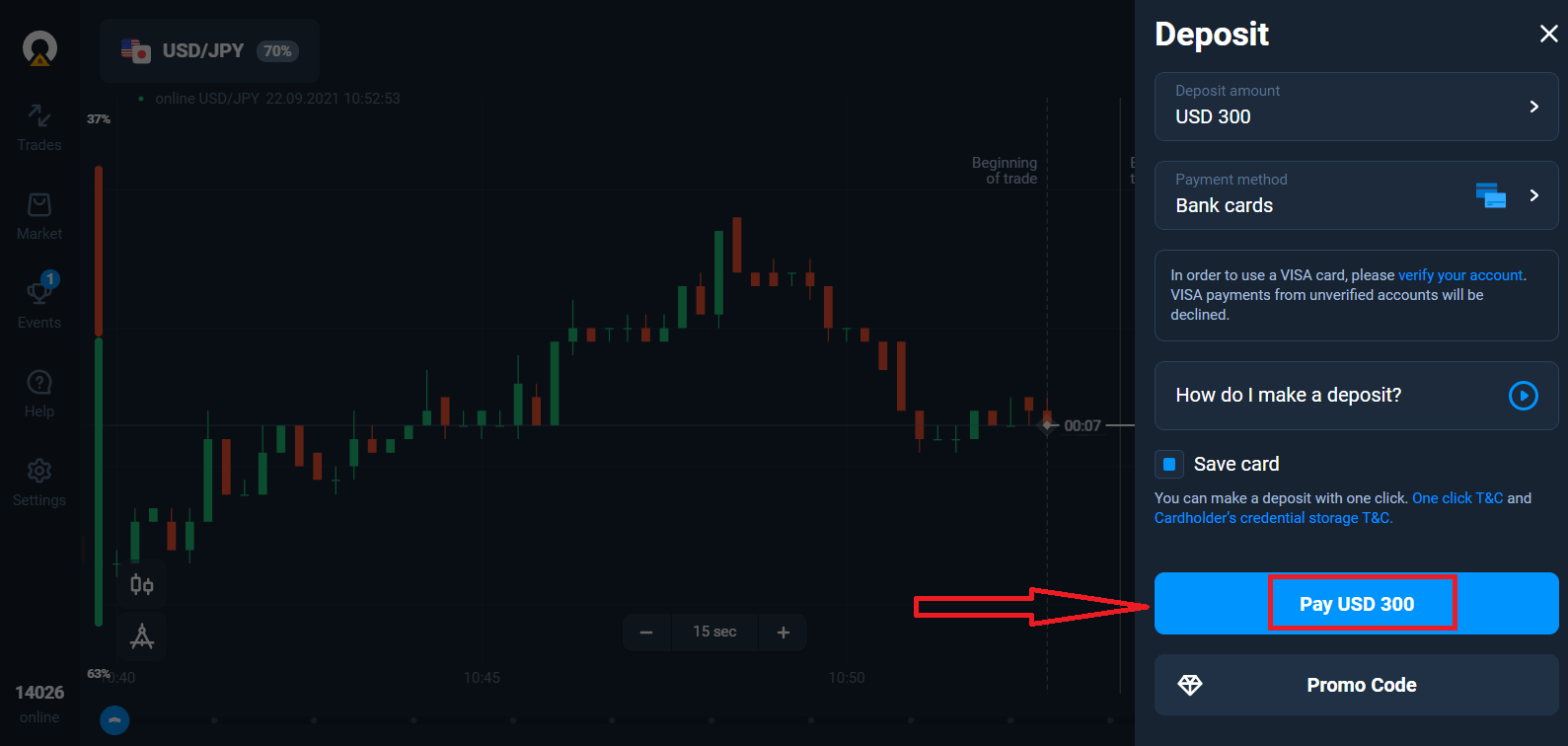
Syötä kortin tiedot ja napsauta "Maksa".
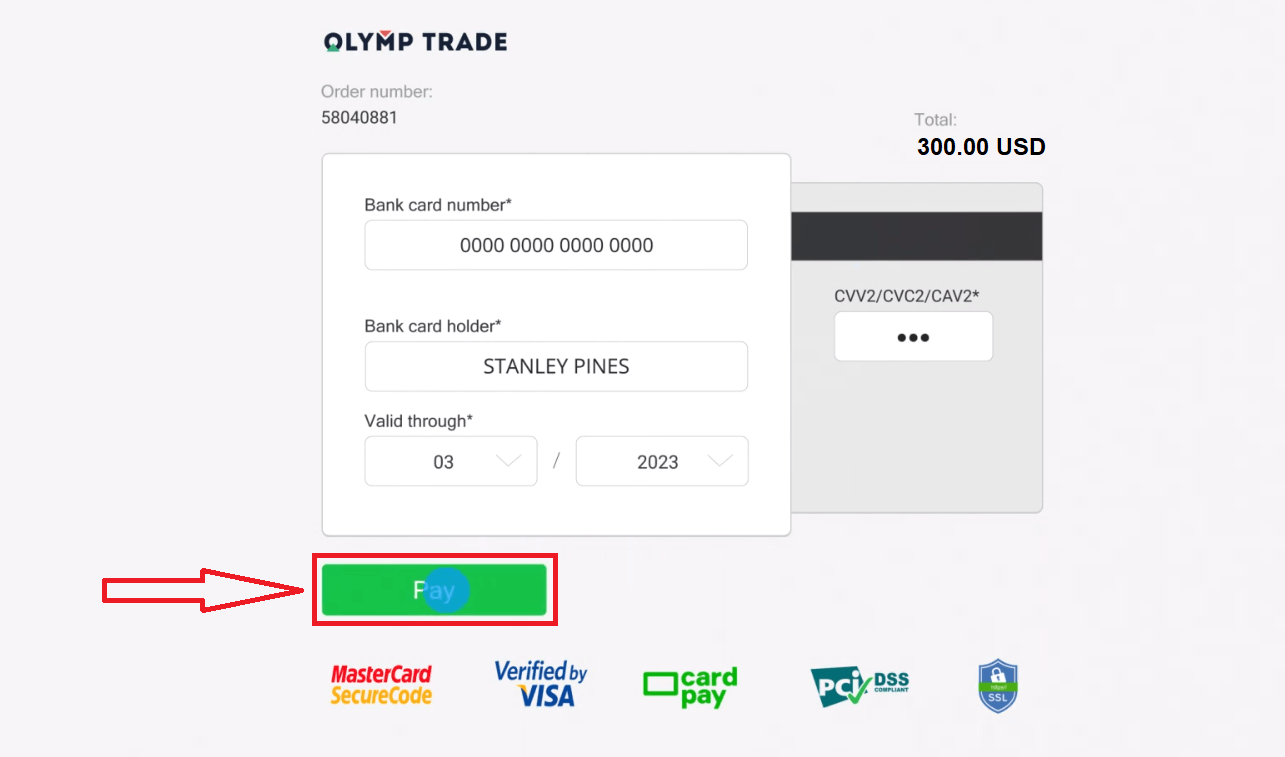
Nyt voit käydä kauppaa oikealla tilillä.
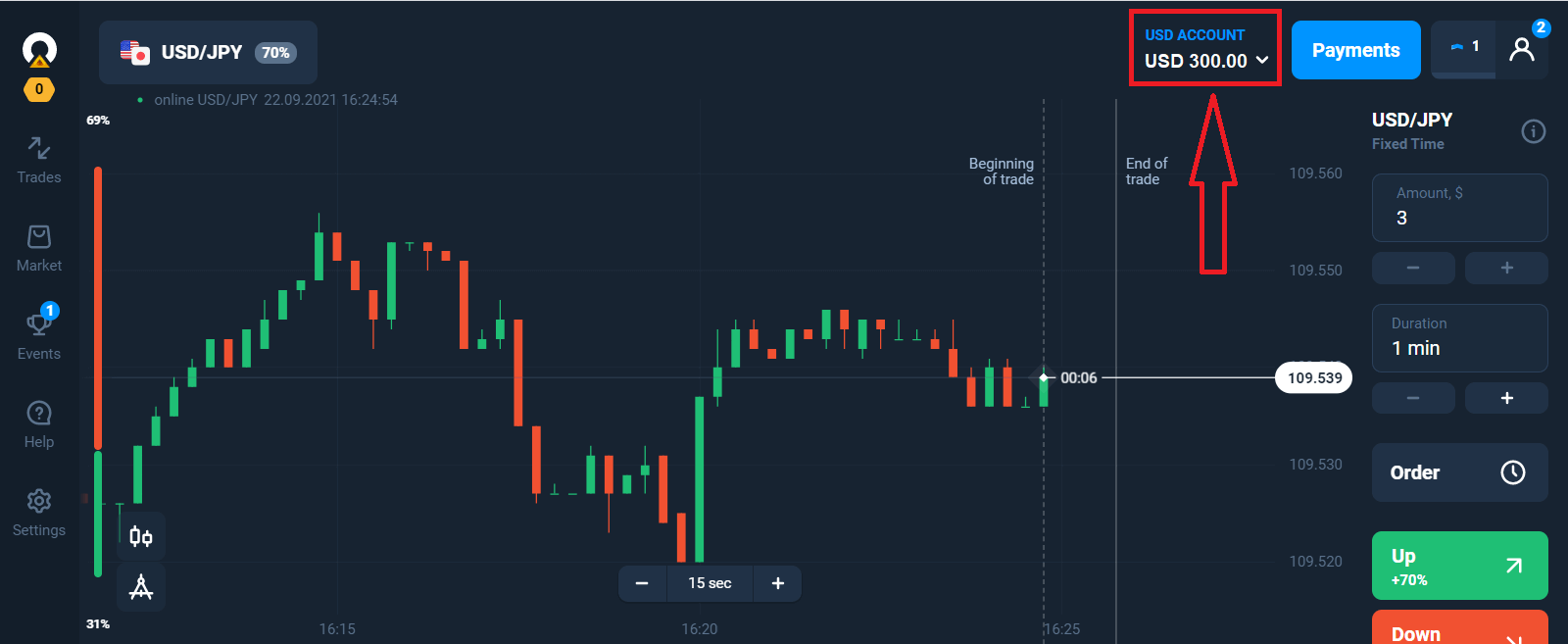
Talleta mobiililaitteella
Napsauta "Talleta"-painiketta. 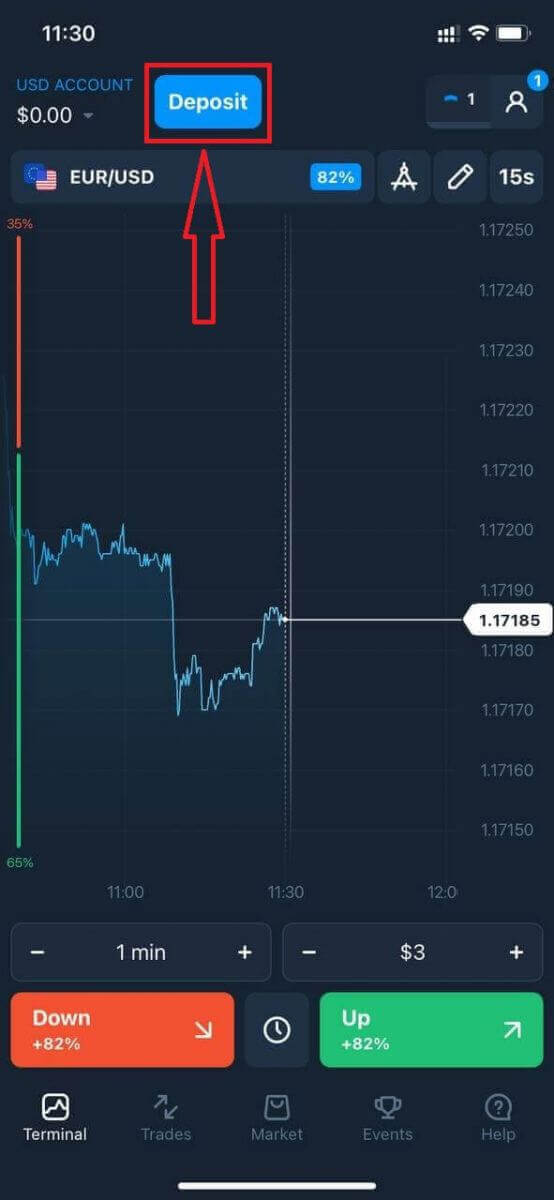
Valitse maksutapa ja syötä talletuksesi summa. Pienin talletussumma on vain $10/10€. Se voi kuitenkin vaihdella eri maissa.
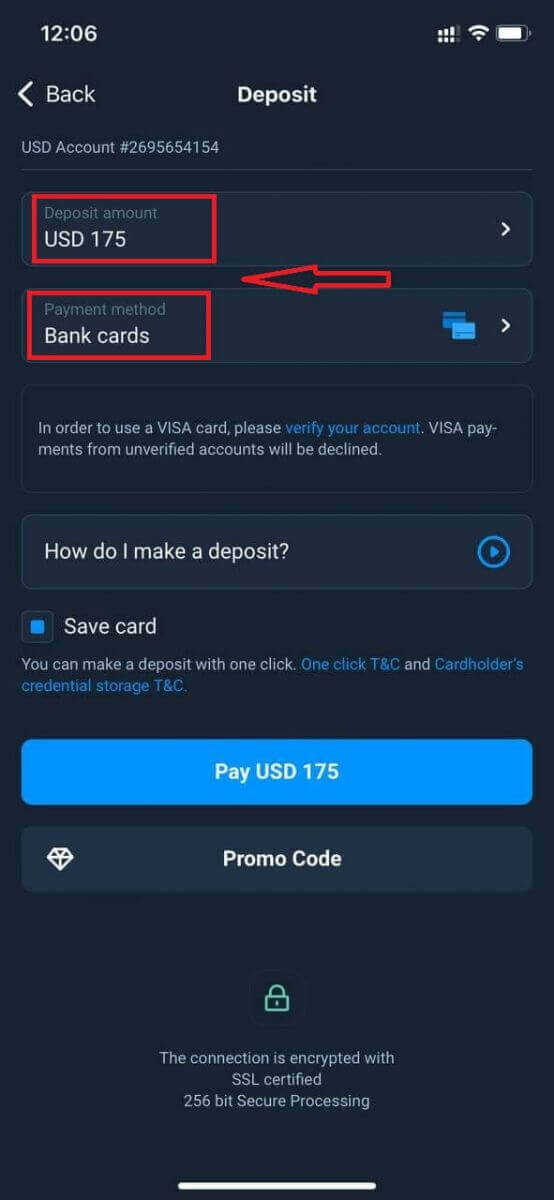
Osa luettelon maksutavoista.
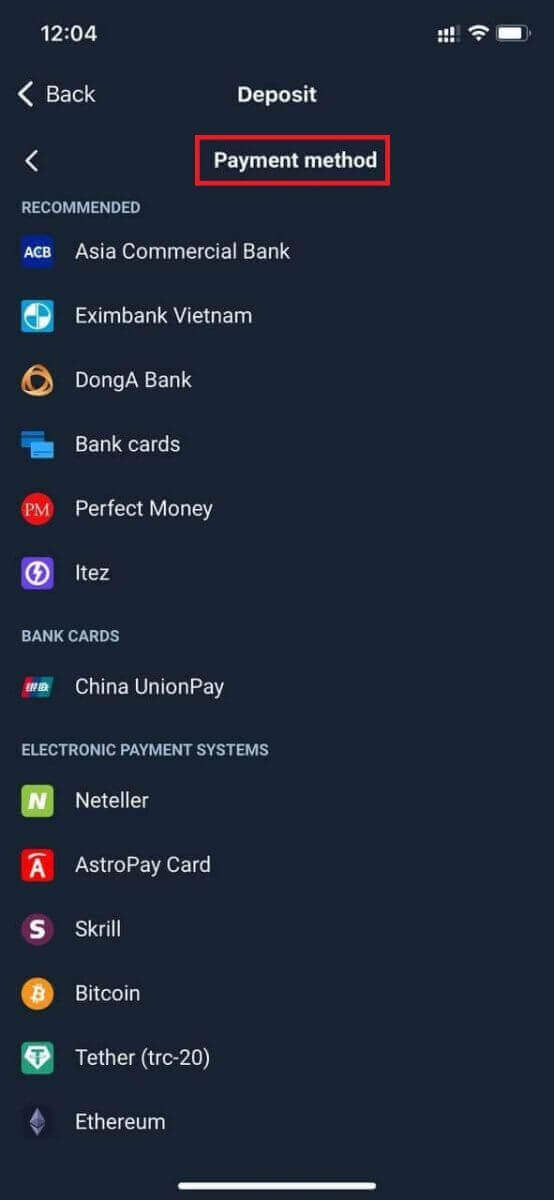
Järjestelmä voi tarjota sinulle talletusbonuksen, hyödynnä bonus kasvattaaksesi talletusta.
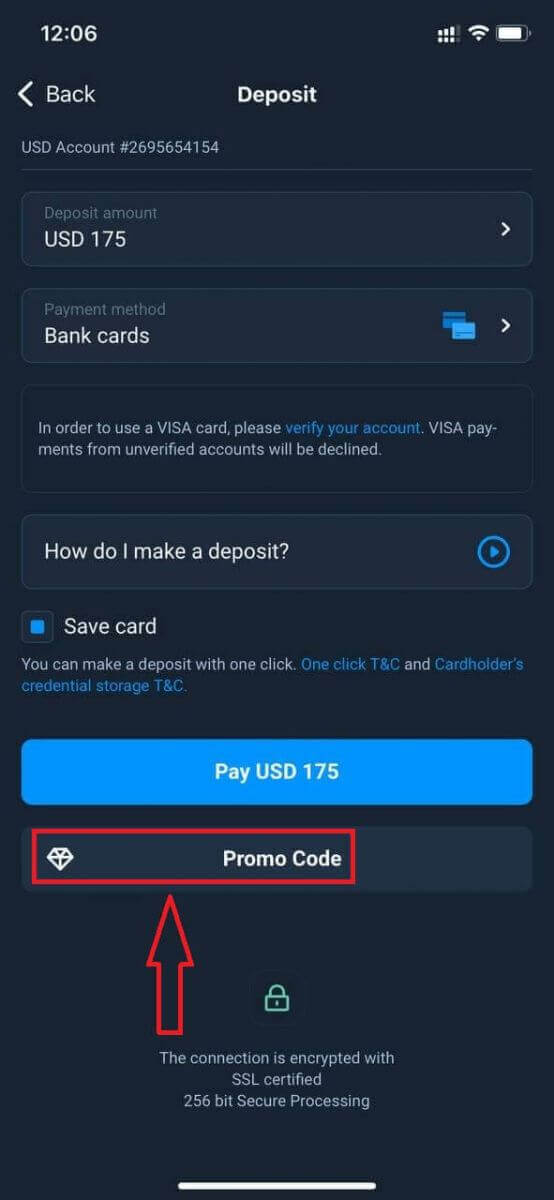
Jos lataat pankkikortilla, voit tallentaa korttitietosi, jotta voit tehdä talletuksia yhdellä napsautuksella tulevaisuudessa.
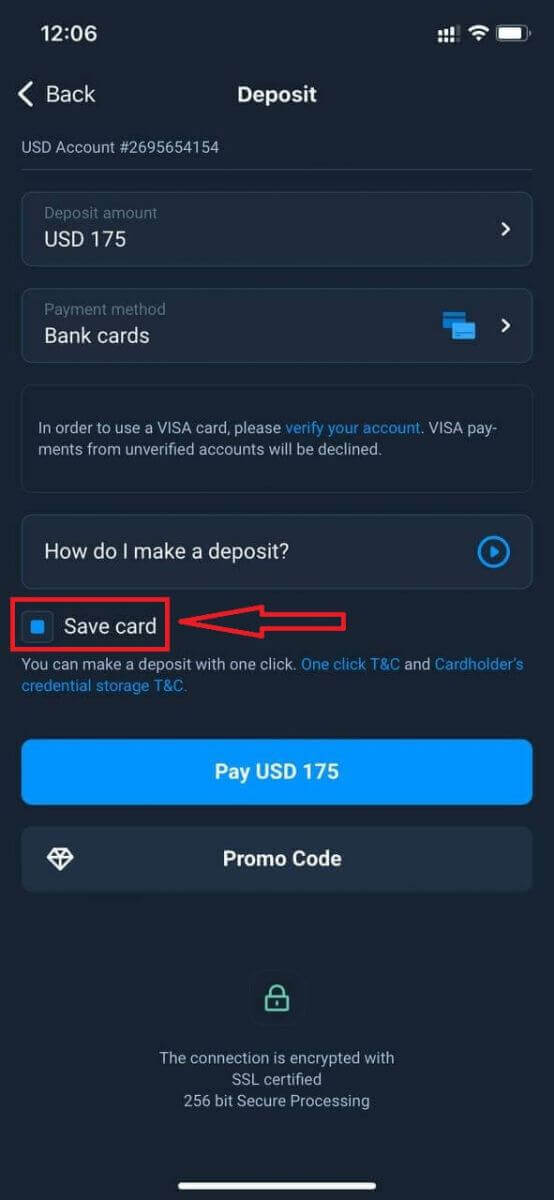
Napsauta "Maksa..."
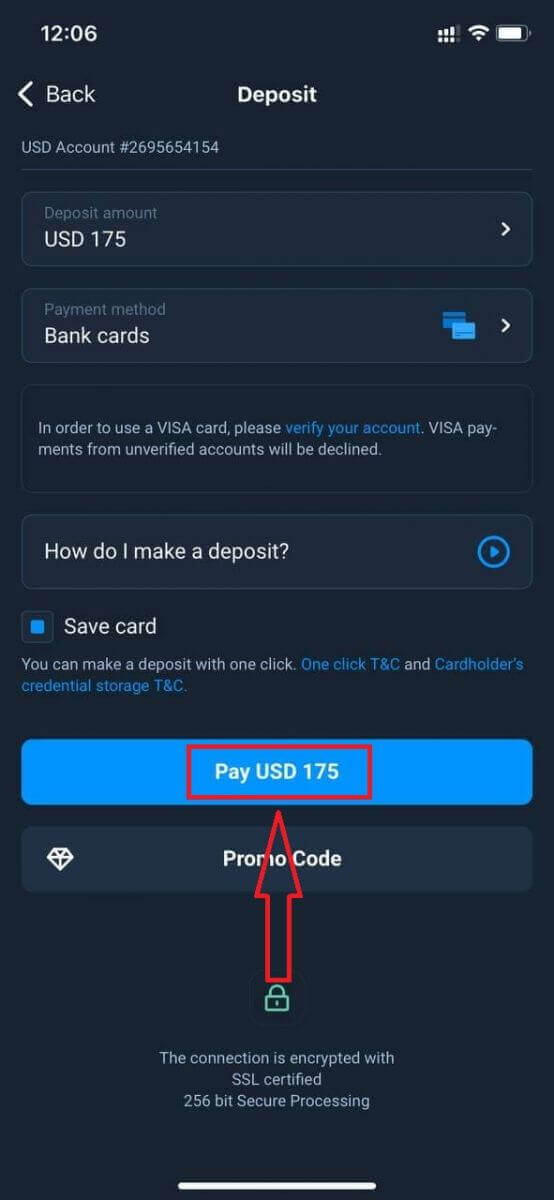
Syötä kortin tiedot ja napsauta "Maksa" vihreää painiketta.
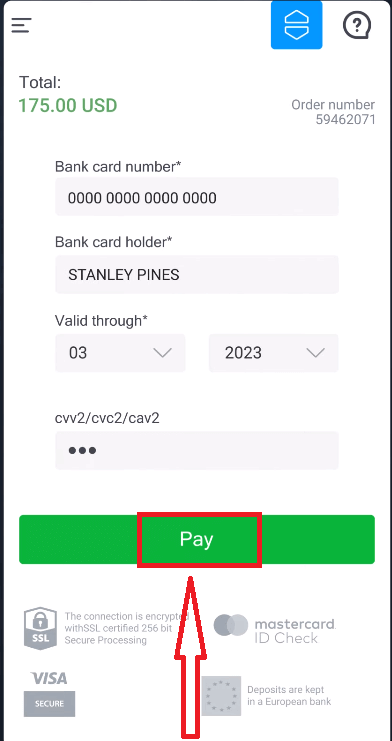
Nyt voit käydä kauppaa oikealla tilillä.
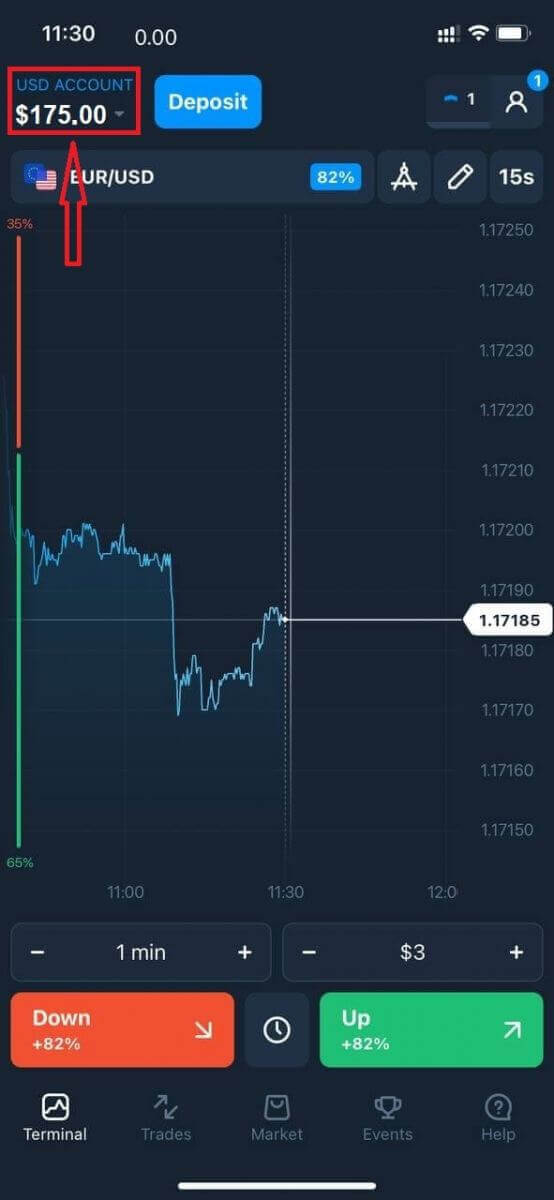
Usein kysytyt kysymykset (FAQ)
Milloin varat hyvitetään?
Varat hyvitetään yleensä kaupankäyntitileille nopeasti, mutta joskus se voi kestää 2–5 arkipäivää (riippuen maksun tarjoajasta.) Jos rahaa ei ole hyvitetty tilillesi heti talletuksen tekemisen jälkeen, odota 1 tunnin. Jos rahaa ei ole vieläkään tunnin kuluttua, odota ja tarkista uudelleen.
Siirsin varoja, mutta niitä ei hyvitetty tililleni
Varmista, että liiketoimesi on suoritettu loppuun. Jos varojen siirto onnistui, mutta summaa ei ole vielä hyvitetty tilillesi, ota yhteyttä tukitiimiimme chatin, sähköpostin tai hotlinen kautta. Löydät kaikki yhteystiedot "Ohje"-valikosta.
Joskus maksujärjestelmissä on ongelmia. Tällaisissa tilanteissa varat joko palautetaan maksutavalle tai hyvitetään tilille viiveellä.
Veloitatko välitystilimaksua?
Jos asiakas ei ole tehnyt kauppoja live-tilillä tai/eikä ole tallettanut/nostanut varoja, hänen tililleen veloitetaan kuukausittain 10 dollarin (kymmenen Yhdysvaltain dollarin tai vastaavan summa tilin valuutassa) maksu. Tämä sääntö on kirjattu ei-kaupankäyntisäännöksiin ja KYC/AML-politiikkaan. Jos käyttäjätilillä ei ole riittävästi varoja, passiivisuusmaksun määrä vastaa tilin saldoa. Nollasaldotililtä ei veloiteta maksua. Jos tilillä ei ole rahaa, yritykselle ei tarvitse maksaa velkaa.
Tililtä ei veloiteta palvelumaksua, mikäli käyttäjä tekee yhden kaupankäynti- tai ei-kaupankäyntitapahtuman (varojen talletus/nosto) live-tilillään 180 päivän sisällä.
Käyttämättömyysmaksujen historia löytyy käyttäjätilin Tapahtumat-osiosta.
Veloitatko maksun talletuksesta/varojen nostamisesta?
Ei, yritys maksaa tällaisten palkkioiden kustannukset.
Miten saan bonuksen?
Bonuksen saamiseksi tarvitset kampanjakoodin. Syötät sen, kun rahoitat tiliäsi. Tarjouskoodin saa monella eri tavalla: – Se voi olla saatavilla alustalla (tarkista Talletus-välilehti).
– Se voidaan saada palkkiona edistymisestäsi Traders Waylla.
– Jotkut kampanjakoodit voivat myös olla saatavilla välittäjien virallisissa sosiaalisen median ryhmissä/yhteisöissä.
Mitä bonuksilleni tapahtuu, jos peruutan varojen noston?
Kun olet tehnyt nostopyynnön, voit jatkaa kaupankäyntiä kokonaissaldollasi, kunnes pyydetty summa veloitetaan tililtäsi. Pyyntösi käsittelyn aikana voit peruuttaa sen napsauttamalla Peruuta pyyntö -painiketta Nosto-alueella. Jos peruutat sen, sekä rahasi että bonuksesi pysyvät paikoillaan ja käytettävissä.
Jos pyydetyt varat ja bonukset on jo veloitettu tililtäsi, voit silti peruuttaa nostopyyntösi ja saada takaisin bonuksesi. Ota tässä tapauksessa yhteyttä asiakastukeen ja pyydä heiltä apua.


